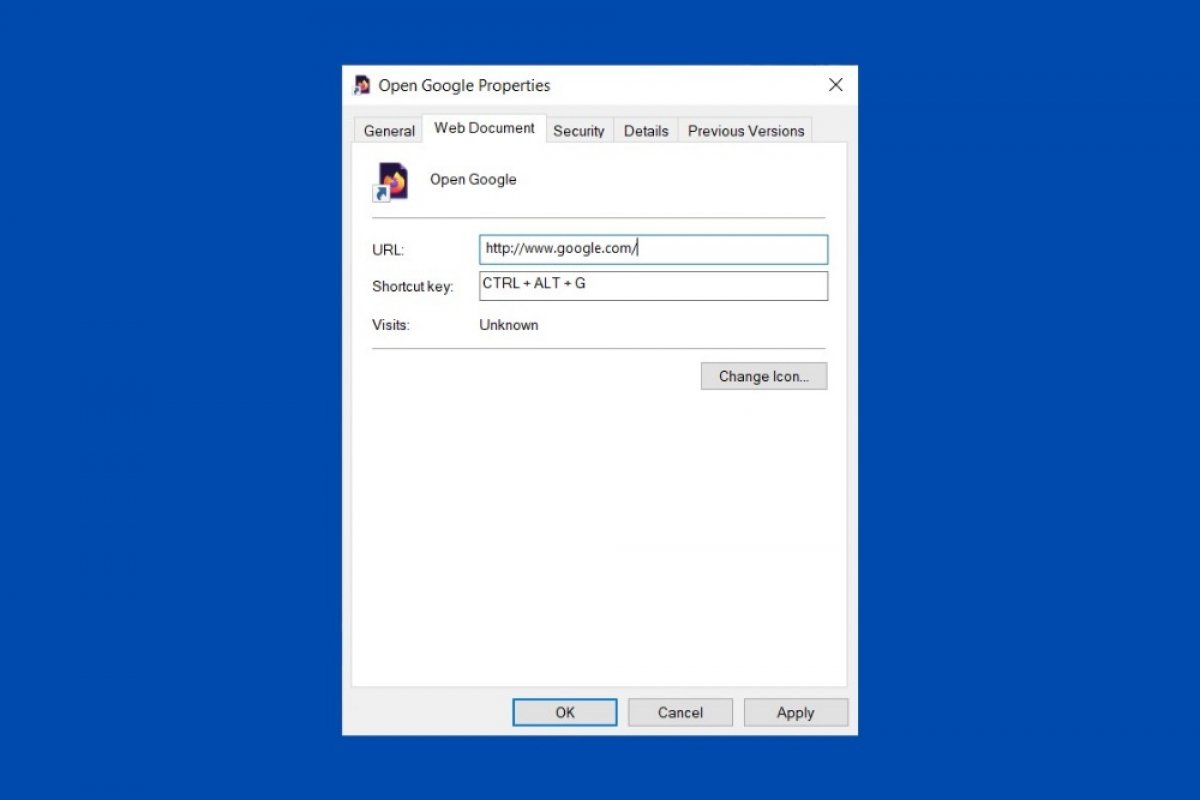Windowsのショートカットはマウスを使用せず手をキーボードに置いたまま素早くアクションを実行する助けになります。最も使用されるキーボードコンビネーションにはControl + Cによるテキストや画像のコピー、 Windows + Rによるコマンド実行や、 Alt + F4による開いているアプリケーションを閉じる動作があります。これらのショートカットは規定されており変えることができません。しかし、追加のコンビネーションを作成して特定のアクションを指定することは可能となっています。
まず最初に行うのはダイレクトアクセスを作成することです。どんなフォルダーやデスクトップでも作成できます。そのためにはマウスの右ボタンをクリックしてNewを選択してから次いでShortcutをクリックします。
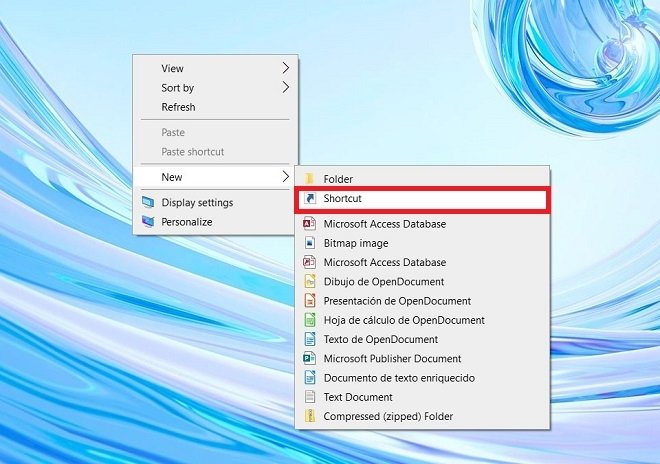 ダイレクトアクセスを作成
ダイレクトアクセスを作成
続いて画像に表示されるアシスタントの助けでダイレクトアクセスを作成しましょう。テキストボックスを使ってショートカットを実行するルートを入力しましょう。フォルダー、ウェブページ、特定のアプリケーションなどを選択する事ができます。ルートを知らない場合、Browseボタンを使って素早くアクセスしたりローカルリソースを探しましょう。逆に、アクセスしたいのがインターネットサイトならそのURLを入力します。
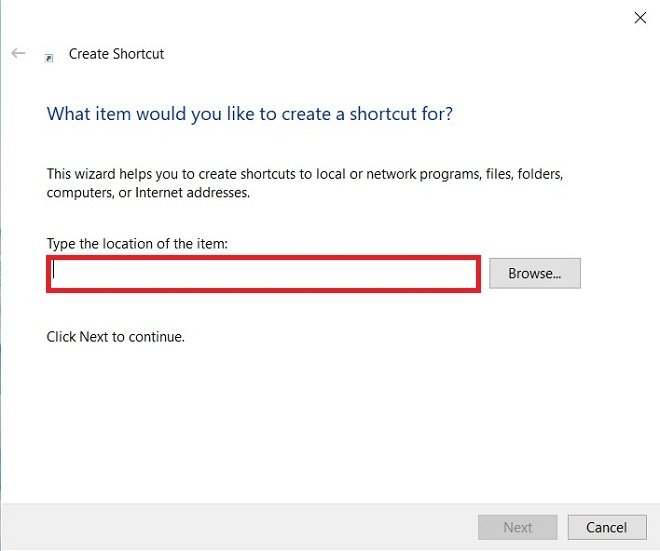 ダイレクトアクセスのルートを選択
ダイレクトアクセスのルートを選択
次にそのダイレクトアクセスに名前をつけます。このガイドではGoogleのショートカットを作成するのでそのメインURLであるwww.google.comを使いました。そのため、指定した名前は Open Googleです。最後にFinishボタンをクリックします。
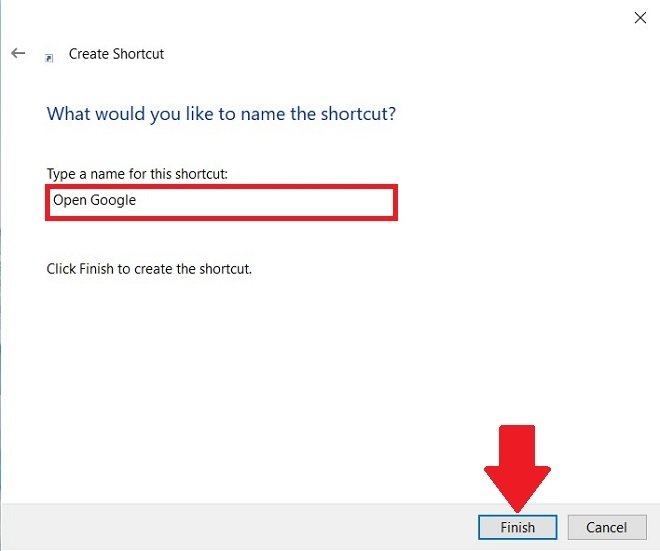 ダイレクトアクセスに名前をつける
ダイレクトアクセスに名前をつける
そうしたら、作成したダイレクトアクセスを右ボタンでクリックしてプロパティを開きます。
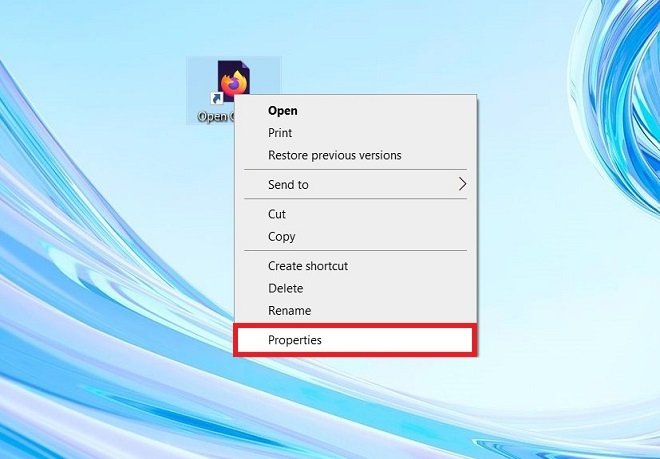 ダイレクトアクセスのプロパティ
ダイレクトアクセスのプロパティ
再びShortcut Keyと書かれているテキストボックスをクリックします。そうしたら好きなコンビネーションキーを入力します。しかし以下のパターンのコンビネーションであるべきです:Control + Alt + 文字もしくは数字。
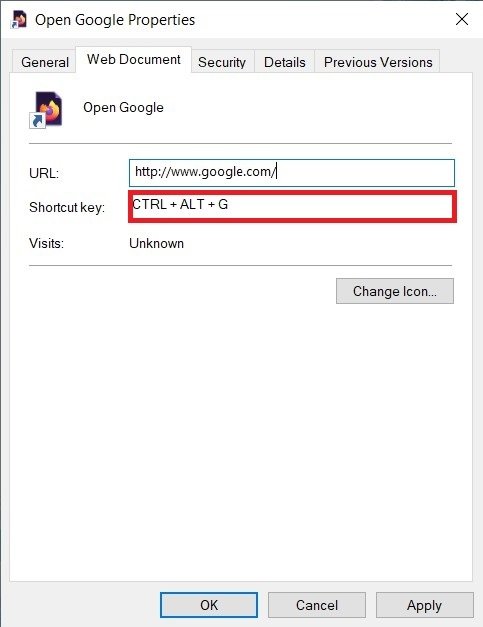 キーボードショートカットを指定
キーボードショートカットを指定
Applyボタンで変更を適用したら新しいショートカットキーを使用してダイレクトアクセスで開かれる場所を開く事が可能となります。このショートカットはどんなアプリケーションからも使用可能でダイレクトアクセスがどのフォルダーにあろうとも使用することができます。